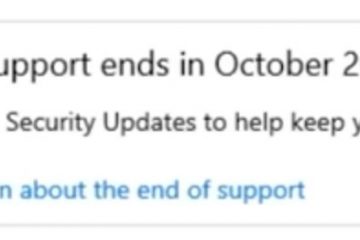Este artigo fornece um guia sobre como ativar ou desativar o recurso “Phone Link”no Windows 11, que permite ao usuário vincular seu telefone e PC. O Phone Link permite uma variedade de funções, incluindo acessar aplicativos de telefone, enviar e receber mensagens e gerenciar chamadas de um PC. Os usuários podem personalizar configurações como notificações de exibição, fontes de áudio e sincronização móvel, entre outras.
Este artigo explica como ativar ou desativar o Phone Link para fazer e gerenciar chamadas de seu dispositivo móvel no Windows 11.
O aplicativo Phone Link é um recurso do Windows que permite vincular seu telefone e PC usando Wi-Fi ou Bluetooth e acessar os aplicativos e dados do telefone a partir do PC. Ele permite que você navegue, jogue, faça pedidos, converse e muito mais usando a tela maior e o teclado do seu PC enquanto o telefone permanece no bolso ou na mesa.
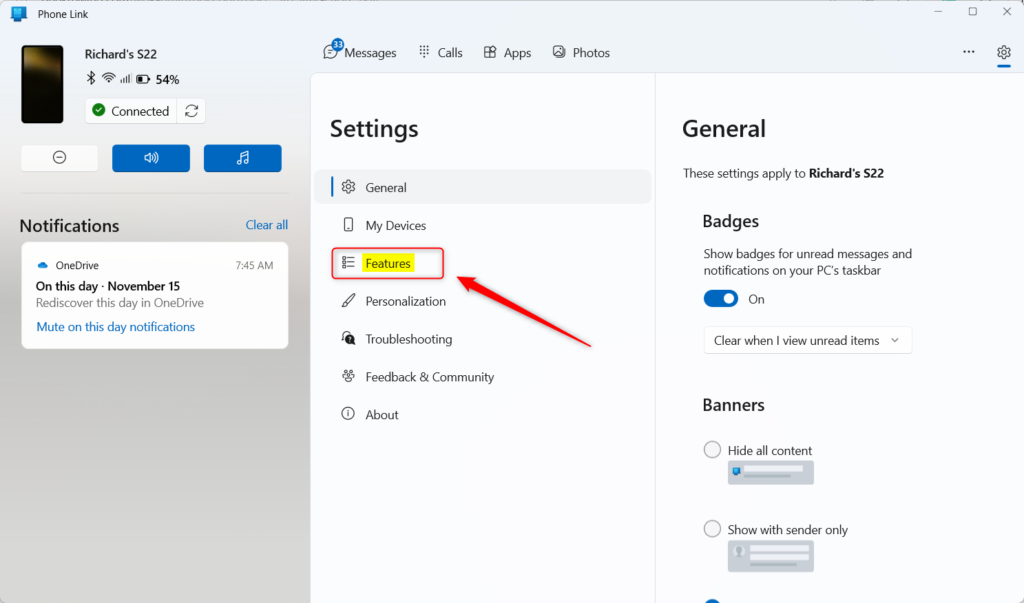
Com o telefone conectado ao PC, você pode escolher como exibir notificações, escolher ouvir o áudio do PC ou telefone, permitir que o aplicativo Phone Link sincronize pelo celular sem Wi-Fi ativado ou desativado, desvincular seu telefone do Windows, ativar ou desativar a inicialização automática do aplicativo Phone Link, enviar e receber mensagens de texto do aplicativo, adicionar ou remover o Phone Link no painel de widgets, ativar ou desativar o modo escuro, abrir a tela do telefone no app, ativar ou desativar a exibição de notificações para todos os meus apps, mostrar notificações no feed de recursos do Phone Link, ativar ou desativar usando o Telefone Vincule-se às sugestões do Windows, abra banners de notificação do Phone Link no aplicativo móvel ou no Phone Link, ative ou desative o Phone Link para mostrar mensagens de texto e muito mais.
O recurso Phone Link também permite que os usuários façam e gerenciem chamadas a partir de seus dispositivos móveis. Este recurso permite que você ligue e receba chamadas do aplicativo Phone Link.
Isso pode ser útil em situações em que você não tenha seu telefone por perto ou se preferir usar a tela maior e o teclado do PC para fazer chamadas. Além disso, gerenciar chamadas do seu PC pode ajudar você a se manter organizado e concentrado enquanto trabalha ou realiza multitarefas no computador.
Ative ou desative”Permitir que o Phone Link faça e gerencie chamadas de meus dispositivos móveis”
Como mencionado acima, os usuários com seus dispositivos móveis conectados via Phone Link podem fazer e gerenciar chamadas a partir do aplicativo no Windows.
Veja como fazer isso.
Primeiro, abra o aplicativo Phone Link.
Em seguida, escolha adicionar seu telefone. Se os telefones estiverem conectados ao aplicativo Phone Link, clique no botão Configurações (engrenagem) no canto superior direito. e selecione Recursos no menu.
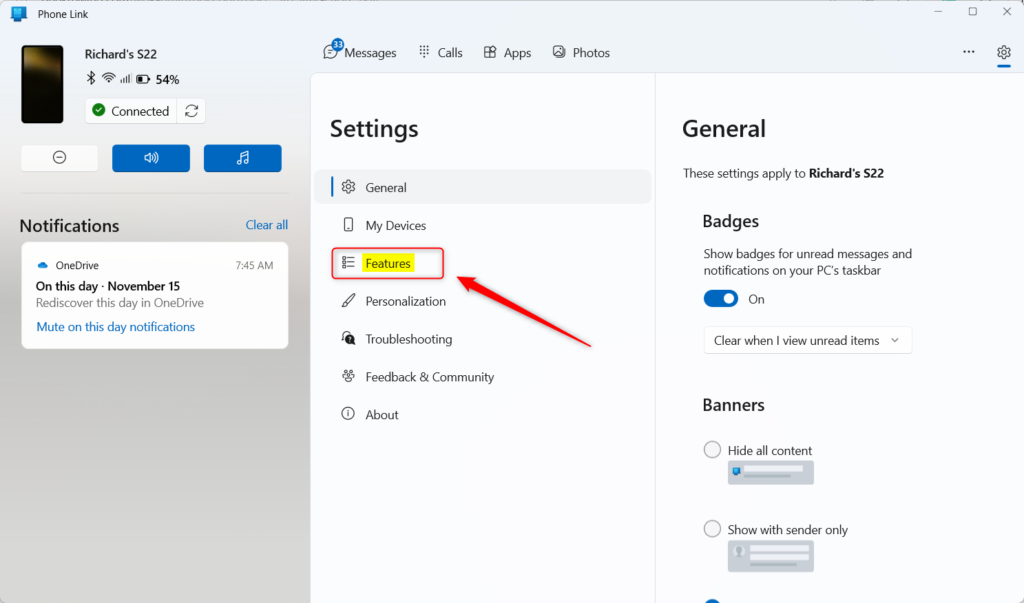
À direita da página de configurações de Recursos , em Chamadas, selecione “Permitir link de telefone para fazer e gerenciar chamadas do meu dispositivo móvel“. Em seguida, coloque o botão de alternância na posição Ligado para ativá-lo.
Para desativá-lo, alterne o botão de alternância para a posição Desligado .
Isso deve bastar.
Conclusão:
Isso a postagem mostrou como alterar as configurações “Permitir que o Phone Link faça e gerencie chamadas do meu dispositivo móvel“no aplicativo Phone Link. Use o formulário de comentários abaixo se encontrar erros ou tiver algo a adicionar.